Erstellt -Kennwortsicherheit überprüft Google Chrome
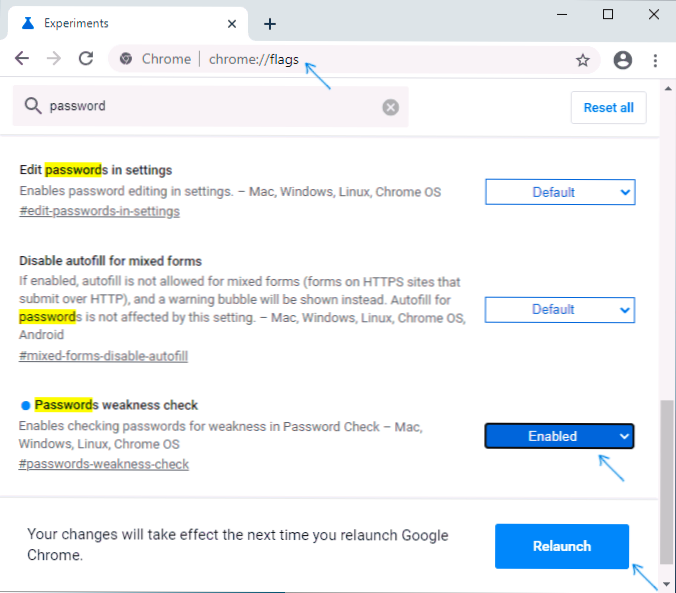
- 2272
- 675
- Jesper Ehrig
Zuvor hat Google eine offizielle Erweiterung eingeführt, um das Kennwortleckage in Google Chrome zu überprüfen, anscheinend anscheinend diese Funktion im Browser sowohl am Computer als auch auf dem mobilen Gerät erstellt wird -im Browser. Bereits jetzt kann diese Funktion auf dem Telefon oder Computer in Chrome Canary enthalten sein, und schließlich wird sie angeblich in Version 87 angezeigt. Passwörter werden in Google -Datenbanken überprüft und der beliebte I -I -Dienst war PWND -Dienst.
In diesen Anweisungen zum Ausschalten der Sicherheitsprüfungen gespeicherter Kennwörter in Google Chrome in Windows und Mac OS sowie auf Android- und iPhone -Mobiltelefonen. Im Kontext des Themas kann es interessant sein: So sehen Sie die gespeicherten Passwörter im Browser.
Einbeziehung eines erstellten Kennworts in Google Chrome für einen Computer
Lassen Sie mich Sie daran erinnern, dass der Artikel zum Zeitpunkt des Schreibens nur in der vorläufigen Kanarischen Version verfügbar ist. Er wird schließlich in der 87. Version angezeigt. Sie finden die aktuelle Version von Chrome im Menü - Hilfe - über den Google Chrome -Browser.
Befolgen Sie die folgenden Schritte:
- Gehen Sie zur Seite Chrom: // Flaggen und verwenden Sie das Suchfeld, um Element zu finden Passwortschwächeprüfung. Schalten Sie es in einen Zustand "Ermöglicht".
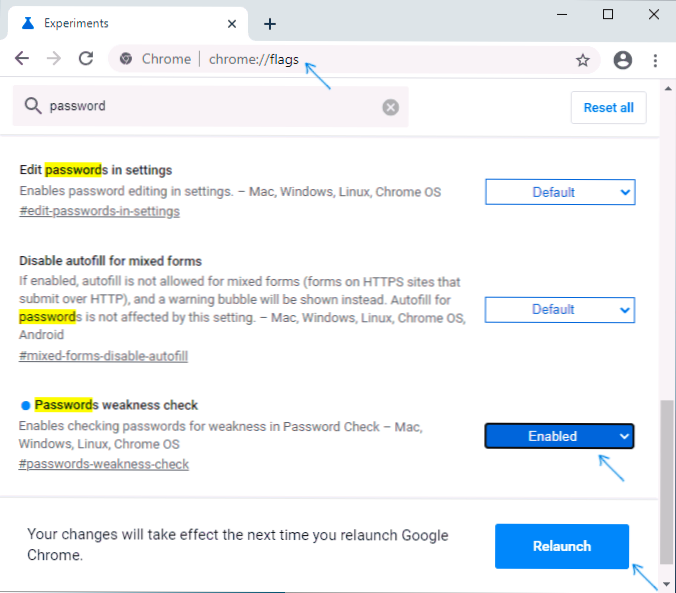
- Drücken Sie den Knopf "Relaunch" Zum Neustart des Browsers.
- Um die gespeicherten Passwörter zu überprüfen, sollte Ihr Browser im Google -Konto verwendet werden. Wenn ja, gehen Sie zu den Einstellungen - Passwörtern oder zur Seite Chrome: // Einstellungen/Passwörter. Dort sehen Sie einen neuen Element "Passwörter überprüfen". Er öffnen Sie eine Liste mit unsicheren oder zuvor dauerhaften Passwörtern zum Netzwerk.

Sicherheitsprüfung und Überprüfung von Passwörtern in Chrome auf Android und iPhone
Um neue Optionen zum Überprüfen von Kennwörtern auf mobilen Geräten einzuschließen, sind die Schritte geringfügig unterschiedlich:
- Gehen Sie zur Seite Chrom: // Flaggen und verwenden Sie das Suchfeld, um Element zu finden Sicherheitsprüfung an Android. Schalten Sie es in einen Zustand "Ermöglicht" Und drücken Sie die Taste Relaunch Zum Neustart des Browsers.
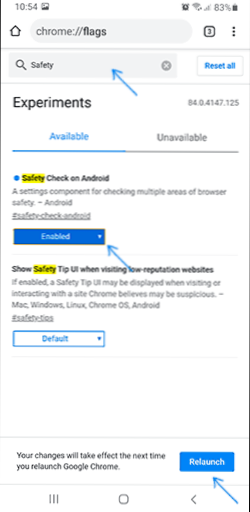
- Gehen Sie zu den Browsereinstellungen und finden Sie in der Liste der Einstellungen ein neues Element "Sicherheitskontrolle".

- Öffnen Sie es und finden Sie die Möglichkeit, Ihre gespeicherten Passwörter zu überprüfen und andere Sicherheitsinformationen anzusehen.
In meinem Fall, wenn die Option im Chrome Canary on Android gestartet wird, schließt der Browser jedoch nach Ansicht anderer Benutzerbewertungen alles richtig für sie. Daher kann ich nur auf eine neue Gelegenheit warten, in der endgültigen Version von Google Chrome zu erscheinen.
- « So ändern Sie die Dateierweiterung in Windows 10, 8.1 und Windows 7
- Fehler beim Service Control Manager Code 7000, 7001, 7009, 7011, 7023, 7031, 7034, 7043 in Windows 10 - Was ist zu beheben und wie Sie es beheben sollen »

